|
为了能让大家更加的直视,感受到视频效果,鉴于此,就为大家展示下视频效果吧,下面的视频就是视频渐变模糊特效啦,可得看仔细啦。 看完了这个视频渐变模糊特效之后,那不管三七二十一,赶紧来学习下制作的方法吧,学会了你绝对不会亏,O(∩_∩)O哈哈~将上面的视频渐变模糊制作软件下载并安装好,便运行软件,点击新建项目 —工程文件存储位置 — 有效预置 — PAL-DV 宽银幕48KHz”。 这样就进入到了软件的主界面了,首先导入视频素材是关键,在项目面板的空白处双击导入素材文件,这个视频文件要实现准备好哦,并且放到刚才的工程文件的文件夹里哦。  用鼠标将导入进来的视频素材文件拖拽到视频1轨道上,预览视频文件的话自然是按下空格键就可以预览啦,这个相信小伙伴们都懂的,再按下便是暂停播放。  既然是要制作视频渐变模糊特效的话,那么肯定要用到相关的特效插件了,不过不用担心,这个制作相对来说还是简单的,用软件自带的特效插件就可以做到的。顺带说一句,外挂插件很牛逼  !!! !!!点击软件左下角的视频特效文件夹打开下拉菜单,再找到模糊与锐化文件夹,点击打开,里面有很多的特效插件。而摄像机模糊才是我们需要的,用鼠标将其拖拽到视频上面,你会看到视频画面变模糊了。  接下来才是重点啦,需要给模糊百分比制作关键帧动画。制作的视频渐变模糊效果是由清晰的镜头画面到模糊。通过预览视频,将时间线移动到需要制作模糊的镜头处,点击模糊百分比前面的圆点激活关键帧动画,参数设置为0。再将时间线移动到到后面大概间隔两秒钟左右,参数为25。点击下一帧按钮往后移动一帧,参数为0。这样得到的效果是清晰 — 模糊 —清晰视频渐变模糊特效了。 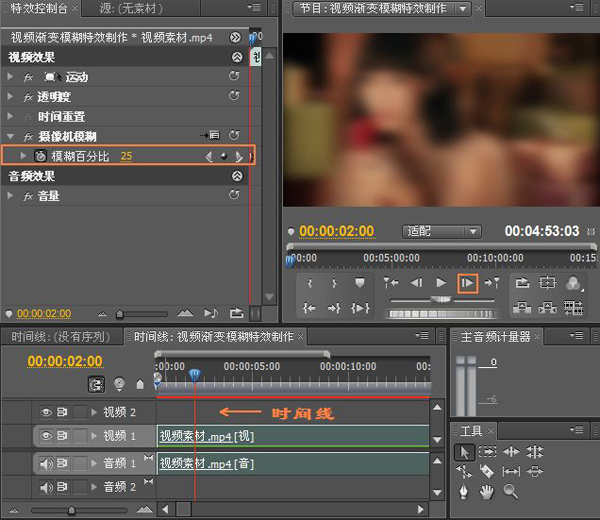 视频渐变模糊特效制作到这里就算是制作完毕了,还有最重要的一个步骤,那就是输出制作好的文件啦,这可是重点呀,不然制作那么多都白做了都。选择文件 — 导出 — 媒体,会弹出一个设置窗口,选择输出的视频格式,还有将导出视频和导出音频都勾选上,最后点击确定就好啦。 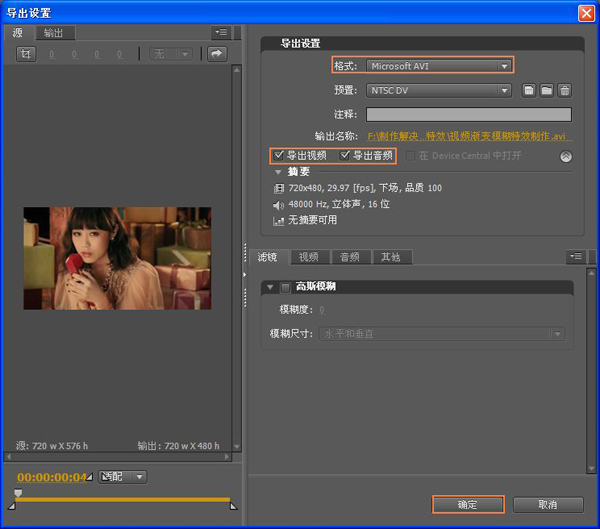 还需要稍等下下哦,最后还有一个窗口哦,这个就不用想那么多啦,选择下输出文件存放的位置,如果是在之前设置的工程文件的文件夹里面,那就可以了,点击下面的开始队列就可以开始渲染输出视频啦,请耐心的等待等待啦~~~~  视频不长的话,那么输出的时间也很短的,输出完成之后就可以到指定的位置播放你制作好的视频啦。总的来说视频渐变模糊特效制作并不难,也不复杂,比之前的那些什么特效的容易多了。这个视频渐变模糊特效用得还是挺多的,所以大家还是务必学会比较好哦。有问题的随时给我留言即可。还有更多的与视频制作相关的方案在狸窝宝典,有兴趣的就赶紧移驾过去吧,晚到不如早到哦  ~~~ ~~~ |

